Hoe gereserveerde opslag in Windows 10 in of uit te schakelen
Bijgewerkt Januari 2023: Krijg geen foutmeldingen meer en vertraag je systeem met onze optimalisatietool. Haal het nu op - > deze link
- Download en installeer de reparatietool hier.
- Laat het uw computer scannen.
- De tool zal dan repareer je computer.
Vanaf Windows 10 versie 1903 is er een nieuwe functie genaamd Gereserveerde opslag. Zoals de naam al doet vermoeden, is gereserveerde opslag niets anders dan een bepaalde hoeveelheid schijfruimte die door Windows 10 wordt gereserveerd voor Windows Updates, apps, tijdelijke bestanden en systeemcaches.
Het idee achter gereserveerde opslag is om altijd wat schijfruimte te hebben voor Windows Update, tijdelijke bestanden, systeemcaches en apps. Zoals u waarschijnlijk weet, werken het Windows-besturingssysteem en andere apps mogelijk niet zoals verwacht wanneer de schijf vol is. Door de gereserveerde opslag in te schakelen, kunt u ervoor zorgen dat Windows 10 altijd
blijft
De hoeveelheid gereserveerde opslag begint bij ongeveer 7 GB en varieert in de loop van de tijd, afhankelijk van hoe u uw Windows 10-computer gebruikt. Zoals je op de onderstaande afbeelding kunt zien, gebruikt gereserveerde opslag op mijn pc slechts 2,5 GB schijfruimte.
Belangrijke opmerkingen:
U kunt nu pc-problemen voorkomen door dit hulpmiddel te gebruiken, zoals bescherming tegen bestandsverlies en malware. Bovendien is het een geweldige manier om uw computer te optimaliseren voor maximale prestaties. Het programma herstelt veelvoorkomende fouten die kunnen optreden op Windows-systemen met gemak - geen noodzaak voor uren van troubleshooting wanneer u de perfecte oplossing binnen handbereik hebt:
- Stap 1: Downloaden PC Reparatie & Optimalisatie Tool (Windows 11, 10, 8, 7, XP, Vista - Microsoft Gold Certified).
- Stap 2: Klik op "Start Scan" om problemen in het Windows register op te sporen die PC problemen zouden kunnen veroorzaken.
- Stap 3: Klik op "Repair All" om alle problemen op te lossen.
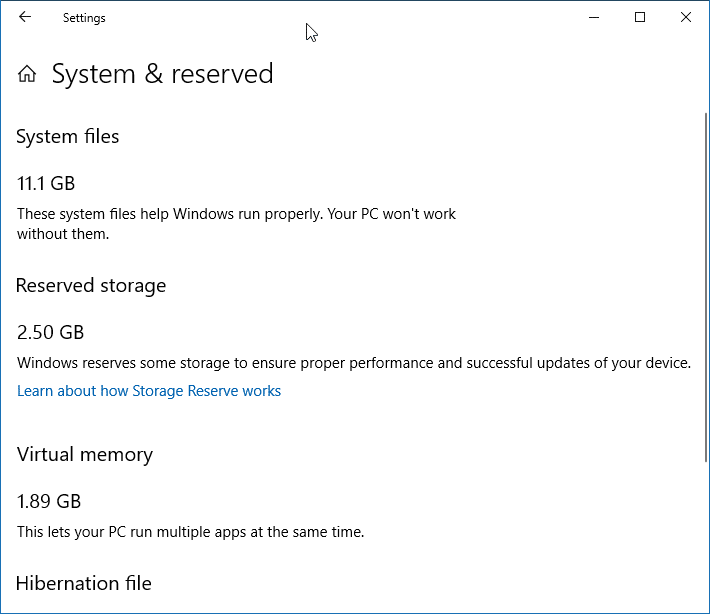
Optionele functies en geïnstalleerde talen zijn van invloed op de gereserveerde opslagruimte. Wanneer het tijd is om een update te installeren, verwijdert Windows 10 automatisch tijdelijke bestanden en andere ongewenste OS-bestanden in de gereserveerde opslag om de volledige gereserveerde opslag voor Windows Update over te maken. Als voor een update meer beschikbare ruimte nodig is dan in de gereserveerde opslag, wordt automatisch de vrije ruimte buiten de gereserveerde opslag gebruikt. Zodra de update is geïnstalleerd, worden alle tijdelijke bestanden en gedownloade updatebestanden verwijderd.
Men kan navigeren naar de app Instellingen \u0026 gt; Systeem \u0026 gt; Opslag, klik op de link Meer categorieën weergeven en klik vervolgens op Systeem \u0026 amp; gereserveerd om de schijfruimte te controleren die gereserveerd is voor de functie Gereserveerde opslag.
Als u de functie Gereserveerde opslag in Windows 10 wilt uitschakelen, moet u een kleine wijziging aanbrengen in het Windows-register. Momenteel biedt Windows 10 geen optie in de Instellingen om gereserveerde opslag in of uit te schakelen.
Schakel gereserveerde opslag in of uit in Windows 10
Stap 1: Open de Register-editor door Regedit in het Start / taakbalk-zoekveld in te toetsen en vervolgens op Enter te drukken.
Stap 2: Navigeer naar de volgende registersleutel:
HKEY_LOCAL_MACHINE \\ SOFTWARE \\ Microsoft \\ Windows \\ CurrentVersion \\ ReserveManager
TIP: Kopieer en plak het bovenstaande registerpad in de adresbalk van de Register-editor en druk vervolgens op Enter om snel naar de sleutel te navigeren.
Stap 3: aan de rechterkant, zoek naar ShippedWithReserves en dubbelklik erop om de eigenschappen ervan te openen.
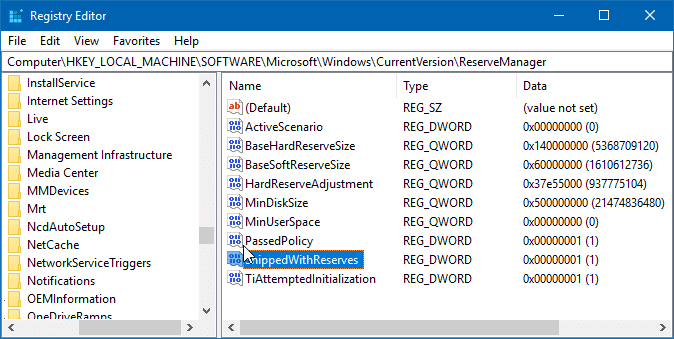
Stap 4: stel de waardegegevens in op 0 om de gereserveerde opslag uit te schakelen. Als u de waardegegevens instelt op 1 , wordt de gereserveerde opslag in Windows 10 ingeschakeld.
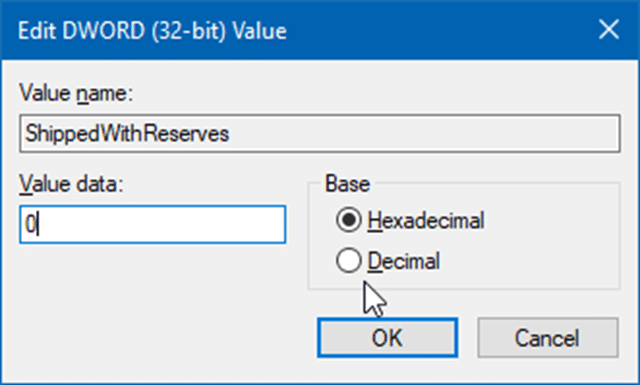
Hoe u de grootte van Windows Update in de Windows 10-handleiding kunt bijwerken, kan u ook interesseren.

